
خب برای عیب یابی این بخش، باید چند کار را انجام دهید تا ببینید در کدام مرحله مشکل شما حل میشود. همراه ساعدنیوز باشید تا در ادامه مشکل کار نکردن جستجوی یوتیوب را بررسی خواهیم کرد.
مسلما باید اینترنت با آی پی خارج از کشور متصل باشد تا شما بتوانید از یوتیوب استفاده کنید. با توجه به ساختار این سایت، گاهی که اینترنت به کلی متصل نیست یا این که آی پی ایران وصل است، کلیت سایت با استفاده از اطلاعات ذخیره شده روی مرورگر لود میشود اما محتوای سایت یا جستجوها به نمایش در نمیآید. پس اول از وصل بودن اینترنت با شرایط مورد نیاز، مطمئن شوید.
به ایرادات اساسیتر میرسیم، اما قبل از این که دنبال اشکالات عجیب باشیم، باید برنامه را یک دور بسته و مجدد باز کنیم. مشکل دانلود نکردن اطلاعات که شامل نتایج جستجو هم میشود، گاهی به خاطر گیر کردن برنامه یا مشکلی است که به طور موقت دچارش شده و بستن آن ممکن است این مشکل را حل کند. البته بهتر است کل برنامههای در حال اجرا را بسته و دوباره اجرا کنید.
خیلی کم پیش میآید که خود یوتیوب مشکل داشته باشد و این سایت یکی از بالاترین آمارهای بدون قطعی را داشته اما با این حال بهتر است به سراغ سرویسی مثل Downdetector بروید و چک کنید ببینید یوتیوب مشکلی نداشته باشد. از این ابزار برای چک کردن هر سایتی میتوانید استفاده کنید.
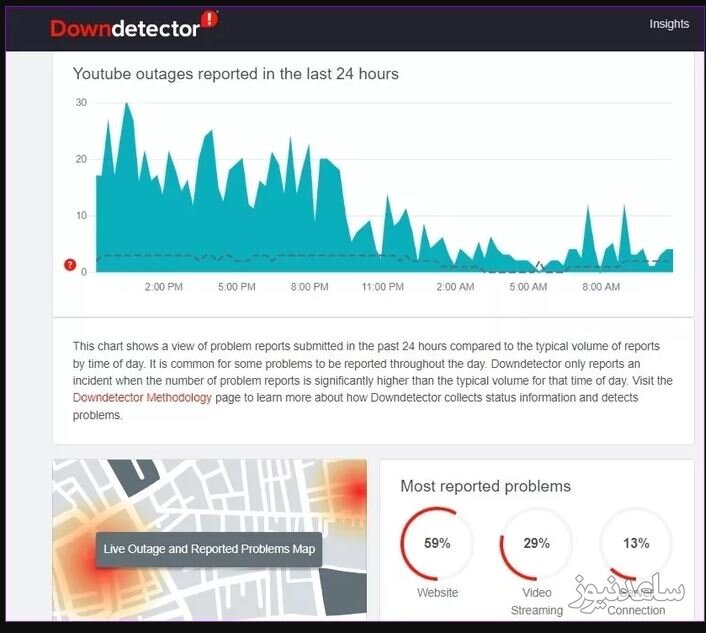
اگر تاریخ و ساعت دستگاه شما چه در موبایل و چه در PC اشتباه تنظیم شده باشد، ممکن است، یوتیوب را به اشکال بیندازد که این مهم به خاطر ایراد در اتصال به سرورهای یوتیوب اتفاق میافتد. در ویندوز یا مک، به راحتی میتوانید از طریق نوار ابزار ساعت خود را چک کرده و از همانجا آن را تنظیم کنید. در اندروید عموما ساعت و تاریخ به صورت خودکار تنظیم میشود اما اگر به این صورت نیست، میتوانید از مسیر زیر، آن را تنظیم کنید
تنظیم ساعت و تاریخ در اندروید: به Settings رفته و System را باز کنید. روی Date & time بزنید و مطمئن شوید که سوییچ مربوط به Use network-provided time و Use network-provided time zone روشن باشد تا ساعت و تاریخ به صورت خودکار به روز شوند.
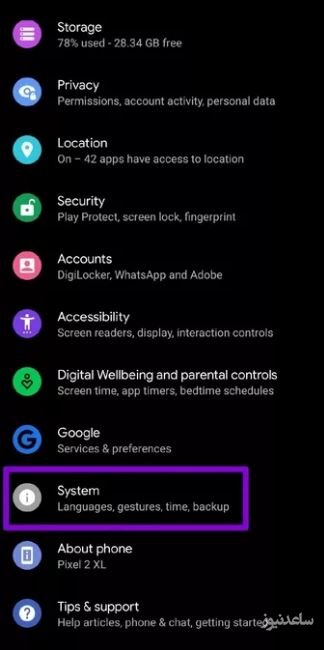
روی Date & time بزنید و مطمئن شوید که سوییچ مربوط به Use network-provided time و Use network-provided time zone روشن باشد تا ساعت و تاریخ به صورت خودکار به روز شوند.
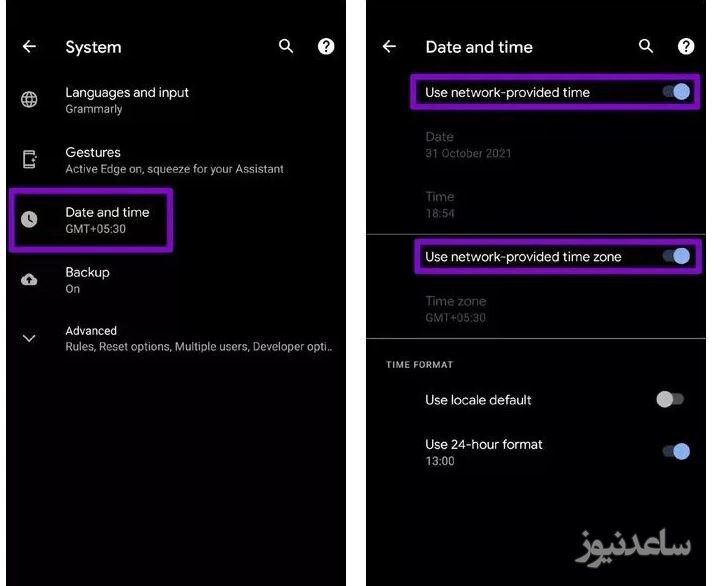
تنظیم ساعت و تاریخ در iOS: در آیفون یا آیپد خود به Settings رفته و از مسیر General روی Date & Time لمس کنید.
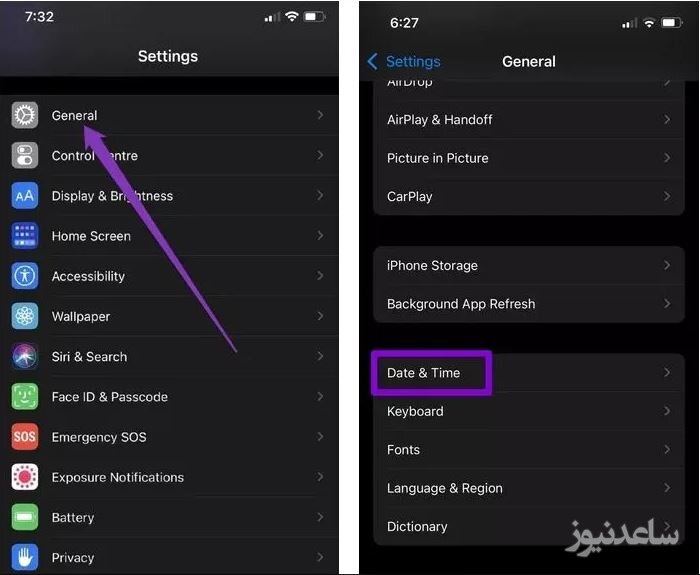
در این جا کافیست، سوییچ Set Automatically را روشن کنید.

اگر نسخهی نرمافزار شما خیلی قدیمی شده باشد، ممکن است در اتصال به سرور مشکل داشته باشد یا باگهایی که بعدا رفع شدهاند، مانع دریافت نتایج جستجو شوند. به این خاطر، حتما مطمئن شوید که یوتیوب به روز باشد.
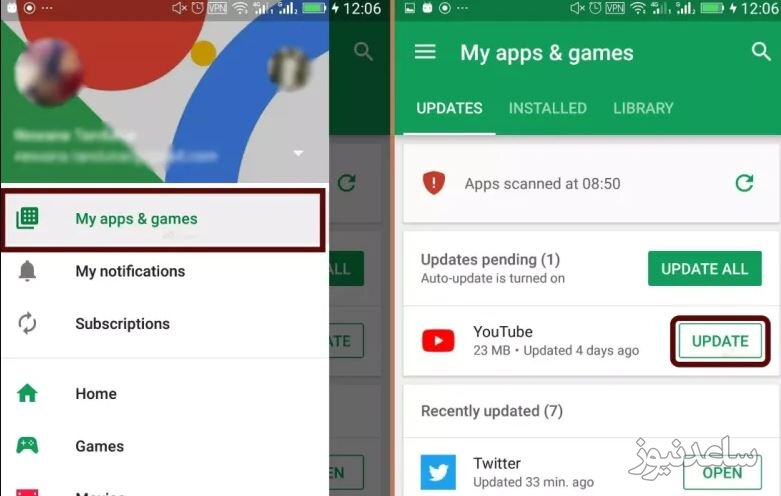
این گزینه تنها برای کاربران سیستم عامل اندروید است اما اگر روی مرورگر هم مشکل دریافت نتایج جستجو را دارید، میتوانید کش مرورگر را خالی کنید تا شاید مشکلات حل شود. برای پاک کردن کش یوتیوب در اندروید، روی آیکون برنامه لمس طولانی کرده و سپس روی آیکون اطلاعات بزنید.
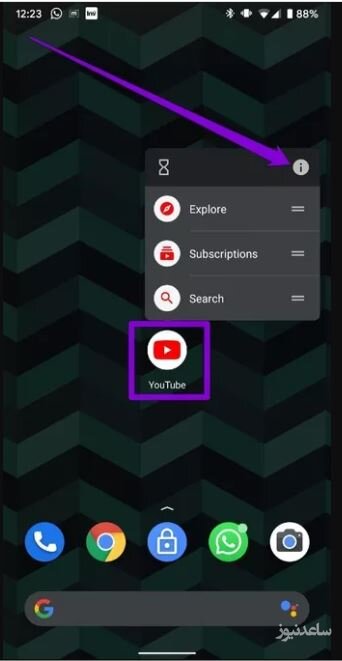
به Storage and cache رفته و روی Clear cache لمس کنید.
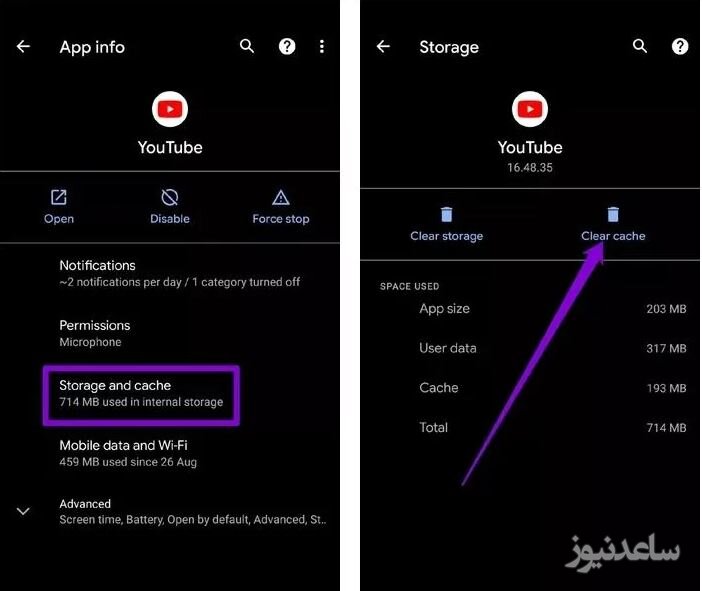
حالا برنامه را بسته و دوباره باز کنید تا ببینید مشکلتان حل شده یا نه …
بنابراین اگر اینترنت متصل باشد و شما بتوانید کارهای مختلف در یوتیوب انجام دهید و تنها نتایج جستجو برایتان باز نشود، مسلما با انجام کارهایی که گفته شد باید مشکلتان رفع شده باشد اما اگر هنوز مشکل دارید، تنها راه باقی مانده، حذف و نصب دوباره نرمافزار است. البته پیش از اینکه دوباره آن را نصب کنید، حتما بعد از حذف یک بار گوشی را خاموش و دوباره روشن کنید و بعد یوتیوب را یک بار دیگر نصب کنید. همچنین برای مشاهده ی مطالب مرتبط دیگر میتوانید به بخش آموزش ساعدنیوز مراجعه نمایید. از همراهی شما بسیار سپاسگزارم.